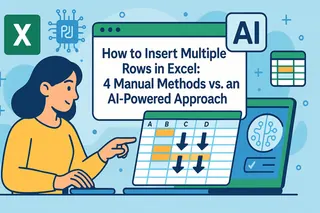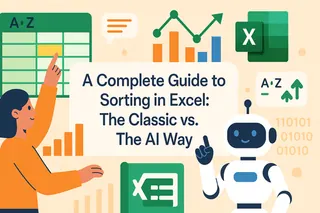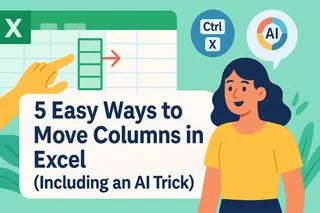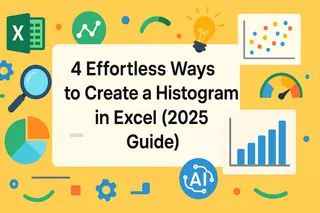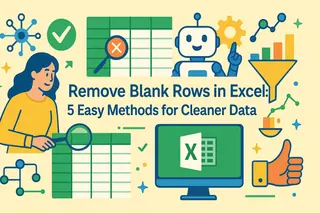核心要点:
- Excel的单元格保护需要用户在多级菜单中操作,理解锁定与未锁定状态,复杂的权限设置常使许多用户感到困惑
- 匡优Excel 通过自然语言指令(如"锁定所有公式单元格")消除了技术复杂性
- 相比手动操作,匡优Excel能自动处理用户特定权限和公式保护等复杂场景,无需多步骤流程
- 对于创建模板、共享报表或协作处理预算的专业人士,这种AI方法无需配置即可在数秒内实现完美的工作表保护
共享电子表格时,我们常需要确保特定部分不会被意外修改。在Excel中锁定单元格是保护敏感数据、维护复杂公式和保持工作表结构完整性的关键技能。
虽然"冻结窗格"(保持部分工作表可见)或"数据验证"(控制数据输入)等工具很有用,但单元格保护旨在完全防止编辑。传统方法需要用户在多级菜单和对话框之间穿梭。但若只需一句话就能实现相同效果呢?
本文将逐步演示传统的单元格锁定方法,并介绍一种更现代、由AI驱动的解决方案,能以极短时间完成相同任务。
如何在Excel中锁定所有单元格
传统方法
默认情况下,Excel工作表中的所有单元格都处于"锁定"状态,但此设置仅在启用工作表保护后生效。
要确认此状态,请按Ctrl + A或点击左上角三角形按钮选中整个工作表。右键单击任意单元格,选择设置单元格格式(或按Ctrl + 1),进入保护选项卡。您会看到锁定复选框处于勾选状态。
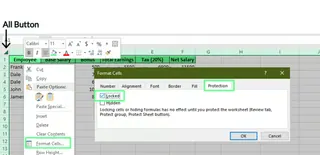
检查锁定单元格。作者供图。
现在,要激活保护功能,请转到审阅选项卡并点击保护工作表。您可以设置可选密码(需要重复输入确认)。请注意:如果忘记此密码,Excel不提供内置恢复选项。
在对话框中,您可以指定允许用户执行哪些操作,例如选择单元格或设置行格式。完成选择后点击确定,整个工作表即处于保护状态。
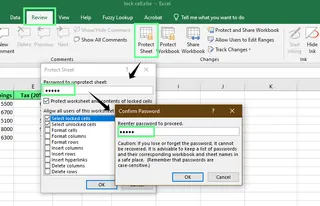
使用密码保护工作表。作者供图。
使用匡优Excel的AI驱动方法

手动流程虽然有效但步骤繁琐。使用匡优Excel这类AI工具,只需一条简单指令即可完成。
- 将Excel文件上传至匡优Excel
- 在聊天界面中用自然语言输入需求
例如只需输入:
保护整个工作表。
如需设置密码也同样简单:
使用密码
Report2025保护工作表。
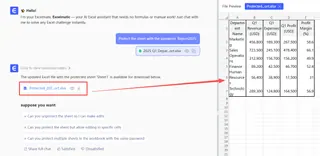
匡优Excel会解析您的指令,在后台自动执行所有必要步骤——选择、设置格式和保护。这是更快捷、更直观的数据保护方式。
如何锁定特定单元格
假设您正在创建模板,希望用户可填写某些单元格,同时锁定表头或关键输入区域。
传统方法
此流程与上述操作相反。首先需要解除所有单元格的锁定。
- 选中整个工作表(
Ctrl + A),右键单击并进入设置单元格格式 > 保护 - 取消勾选****锁定框后点击确定。此时保护工作表后所有单元格均处于未锁定状态
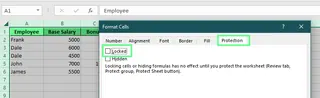
解除所有单元格锁定。作者供图
接着仅选中需要锁定的单元格(本例中为E2:E6)。返回设置单元格格式的保护选项卡,这次勾选****锁定框后点击确定
最后进入审阅 > 保护工作表应用保护。现在用户只能编辑您指定的范围之外的单元格
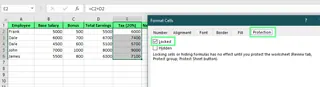
特定单元格被锁定。作者供图
使用匡优Excel的AI驱动方法
何必先解除全部锁定再重新锁定部分单元格?使用匡优Excel,您可以直接说明目标。
上传文件后只需输入:
锁定E2到E6单元格并保护工作表。
匡优Excel能理解您的意图,自动执行"解除全选、锁定特定、实施保护"的多步流程,为您节省时间和操作步骤。
如何锁定公式单元格
当您共享电子表格进行数据录入时,锁定包含公式的单元格是重要实践,可防止用户意外删除或破坏您的计算。
传统方法
- 首先解除工作表中所有单元格的锁定(方法见前文)
- 转到开始选项卡,在编辑组中点击查找和选择,选择定位条件...(或按
Ctrl + G后点击特殊...) - 在定位条件窗口中选择公式后点击确定,这将自动选中所有包含公式的单元格
- 选中公式单元格后,打开设置单元格格式(
Ctrl + 1),进入保护选项卡并勾选锁定框。若不想让用户在编辑栏看到公式,还可勾选隐藏框 - 最后进入审阅 > 保护工作表启用保护
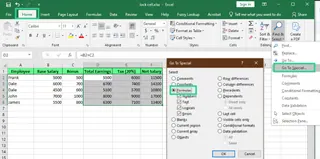
锁定公式单元格。作者供图。
使用匡优Excel的AI驱动方法
"定位条件"功能强大但不够直观。匡优Excel让此任务变得极其简单。
只需告诉它您的需求:
锁定并隐藏此工作表中所有公式单元格,然后实施保护。
AI会自动识别所有公式单元格,并在单一步骤中应用正确的保护设置。
如何为特定用户解锁区域
在协作场景中,可能需要不同人员编辑同一工作表的不同部分。Excel的"允许用户编辑区域"功能可处理此需求,但操作繁琐。
传统方法
假设市场团队需要输入费用(A2:C6),财务团队需要审批总额(D2:D16)。
1. 访问功能
转到审阅选项卡,点击允许用户编辑区域
2. 设置市场团队区域
- 在弹出框中点击新建
- 输入区域标题(如
MarketingInput) - 在引用单元格中输入
=A2:C6 - 设置区域密码(如
mkt123),点击确定并确认
3. 设置财务团队区域
- 再次点击新建
- 标题设为
FinanceApproval,引用单元格设为=D2:D16,使用不同密码(如fin456)
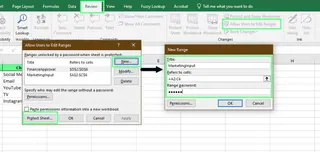
使用允许用户编辑区域选项锁定特定区域。作者供图。
您也可以不使用密码,而是为特定用户分配权限。在新建区域窗口中点击权限...,通过用户名或邮箱添加用户并授予访问权限。这样团队成员就无需记忆多个密码。
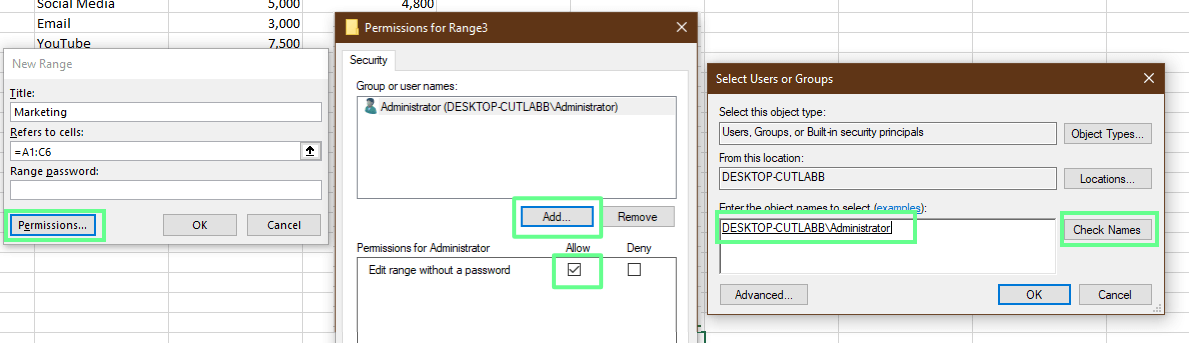
为特定区域设置无密码权限。作者供图。
设置完所有区域后,点击保护工作表完成最终配置。
使用匡优Excel的AI驱动方法
"允许用户编辑区域"对话框功能强大但 notoriously 复杂。匡优Excel将这一繁琐流程转化为直观对话。
上传文件后描述您的权限需求:
允许市场团队使用密码
mkt123编辑A2:C6单元格。允许财务团队使用密码fin456编辑D2:D16单元格。保护工作表其余部分。
或设置基于用户的权限:
授予
marketing@company.com对A2:C6区域的编辑权限,授予finance@company.com对D2:D16区域的编辑权限。保护其余所有内容。
匡优Excel会处理复杂的后端配置,在免去烦恼的同时交付完美保护的工作表。
工作表保护设置可控制哪些操作
保护工作表时,"允许此工作表的所有用户进行:"列表让您能精细控制保留哪些操作权限。
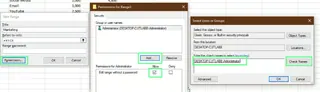
保护工作表设置。作者供图。
以下是各选项功能的简要说明:
| 选项 | 功能说明 |
|---|---|
| 选定锁定单元格 | 用户可点击受保护单元格查看内容(若未隐藏则可查看公式) |
| 选定未锁定单元格 | 用户可点击并输入未锁定单元格 |
| 设置单元格格式 | 用户可更改字体、颜色、边框等 |
| 设置列格式/行格式 | 用户可调整列宽或行高 |
| 插入列/插入行 | 用户可添加新列或新行 |
| 插入超链接 | 用户可向单元格添加超链接 |
| 删除列/删除行 | 用户可删除整列或整行 |
| 排序 | 用户可对未锁定区域的数据排序 |
| 使用自动筛选 | 用户可使用下拉箭头筛选数据 |
| 使用数据透视表和数据透视图 | 用户可与现有数据透视表交互 |
| 编辑对象 | 用户可更改形状、图表或图片 |
| 编辑方案 | 用户可更改已保存的假设分析方案中的值 |
常见错误与技巧
- 保护不等于加密:工作表保护可防止意外编辑,但不能保护机密数据。掌握适当工具(如VBA脚本)的人可绕过此保护。避免在共享的密码保护工作表中存储高度敏感信息
- 勿忘密码:Excel没有工作表保护的"忘记密码"功能。请将密码妥善保存,否则可能永久失去修改权限
- 先解锁输入单元格:常见错误是在未先解锁用户需要输入数据的单元格前就保护工作表。应用保护前务必仔细检查输入字段是否已解锁。匡优Excel等AI工具有助于避免此问题,因为它能理解"锁定除这些单元格外的所有内容"的意图
何时使用替代方案
锁定单元格用于防止编辑。针对其他目标,不同工具可能更合适:
- Excel冻结窗格:用于在浏览大型数据集时保持标题行或列可见。它不保护数据,而是改善导航体验
- 数据验证:用于控制用户可在单元格中输入的内容(例如仅限日期、1-10的数字或下拉列表项)。它能引导输入并防止拼写错误
总结思考
锁定单元格是创建健壮可靠电子表格的基本Excel技能。传统手动方法让您拥有完全控制权,理解这些操作非常重要。
然而,随着AI日益融入我们的日常工具,匡优Excel等解决方案正在革新工作效率。通过用简单自然的语言指令替代复杂的多步流程,它们不仅节省时间,更让强大功能变得人人可及。
准备简化您的Excel保护工作流程?立即试用匡优Excel,体验用简单语言命令保护数据的便捷。
无论您偏好手动操作还是AI效率,掌握单元格保护技能都将帮助您保持电子表格的清晰、准确和易用性。
Excel常见问题
如果将受保护单元格复制粘贴到新工作表会发生什么?
单元格内容和格式会被复制,但保护设置不会转移,除非新工作表也受到保护。
如何在Excel中高亮显示锁定单元格?
要突出显示锁定单元格,请使用条件格式:
- 选择要检查的区域
- 进入开始 > 条件格式 > 新建规则
- 选择使用公式确定要设置格式的单元格
- 输入
=CELL("protect", A1)=1(将A1替换为选中区域的第一个单元格) - 点击格式选择填充颜色,按确定
注意:此格式规则需要工作表处于未保护状态才能正确应用。
如何保护整个Excel文件?
要加密整个工作簿:
- 进入文件 > 信息
- 点击保护工作簿下拉菜单,选择用密码进行加密
- 输入密码,点击确定,重新输入确认